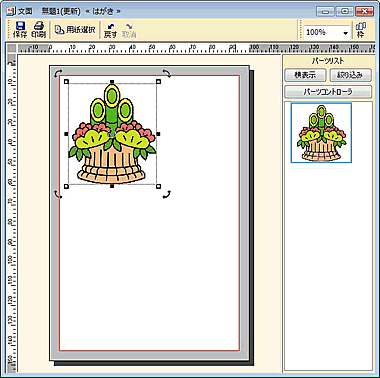イラストを入れ替えるには?
文書番号 230733 | 更新日 2012年 9月 7日
以下の手順で、文面に貼り付けたイラストを別のイラストに入れ替えることができます。
「イラスト・素材ボックス」が起動します。
筆まめの収録イラストを入れる場合は[筆まめカテゴリ]タブを、パソコンに保存してある写真や画像を入れる場合は[Windowsフォルダ]タブをクリックします。(1)
使用するイラストの保存先フォルダを選択します。(2)
![[筆まめカテゴリ]または[Windowsフォルダ]タブをクリックし、使用するフォルダを選択します。 [筆まめカテゴリ]または[Windowsフォルダ]タブをクリックし、使用するフォルダを選択します。](/support/support/product/fude23/faq/img/img230733/230733-2.gif)


イラストを入れ替えるには?
文書番号 230733 | 更新日 2012年 9月 7日
以下の手順で、文面に貼り付けたイラストを別のイラストに入れ替えることができます。
「イラスト・素材ボックス」が起動します。
筆まめの収録イラストを入れる場合は[筆まめカテゴリ]タブを、パソコンに保存してある写真や画像を入れる場合は[Windowsフォルダ]タブをクリックします。(1)
使用するイラストの保存先フォルダを選択します。(2)
![[筆まめカテゴリ]または[Windowsフォルダ]タブをクリックし、使用するフォルダを選択します。 [筆まめカテゴリ]または[Windowsフォルダ]タブをクリックし、使用するフォルダを選択します。](/support/support/product/fude23/faq/img/img230733/230733-2.gif)
Copyright (C) SOURCENEXT CORPORATION All Rights Reserved.
ページトップへ
SP版を表示
PC版を表示


![イラストを右クリックし、表示されるメニューから[別の画像に入れ替え]をクリックします。 イラストを右クリックし、表示されるメニューから[別の画像に入れ替え]をクリックします。](/support/support/product/fude23/faq/img/img230733/230733-1.gif)
![使用したいイラストをクリックし、[OK]ボタンをクリックします。 使用したいイラストをクリックし、[OK]ボタンをクリックします。](/support/support/product/fude23/faq/img/img230733/230733-3.gif)